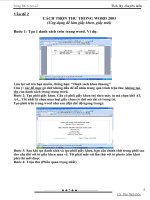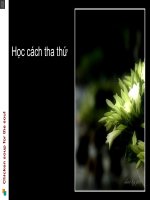Cách trộn thư
Bạn đang xem bản rút gọn của tài liệu. Xem và tải ngay bản đầy đủ của tài liệu tại đây (889.59 KB, 7 trang )
Trộn thư (Mail Merge)
Các bước trộn thư:
1. Tạo danh sách cần trộn: ví dụ như họ tên, địa chỉ, chức vụ .v.v.
Bạn có thể tạo danh sách bằng Excel hay Word, nhưng nhớ rằng danh sách không
cần có tiêu đề, tất cả phải nằm trọn trong các ô.
Ví dụ:
TT Họ tên Địa chỉ Chức vụ
1 Nguyễn Văn A Châu Phú Trưởng Phòng
2 Nguyễn Văn B Châu Thành Tổ trưởng
3 Nguyễn Văn C An Phú Khối trưởng
Các bạn chỉ cần tạo danh sách vậy là được, không cần phải đánh tiêu đề như:
Danh sách mời họp . . ..
TT Họ tên Địa chỉ Chức vụ
1 Nguyễn Văn A Châu Phú Trưởng Phòng
2 Nguyễn Văn B Châu Thành Tổ trưởng
3 Nguyễn Văn C An Phú Khối trưởng
Làm như vậy trình trộn thư sẽ không hiểu, Excel cùng tương tự như vậy.
Sau khi đã tạo danh sách xong, các bạn lưu vào máy tính với tên tùy ý do mình đặt.
Ví dụ: danh sách mòi họp … và phải nhớ vị trí lưu trên máy tính.
2. Tạo mẫu một lá thư hay công văn cần trộn.
Ví dụ:
Cộng Hòa Xã Hội Chủ Nghĩa Việt Nam
Độc lập – Tự do – Hạnh phúc
THƯ MỜI HỌP
Kính gửi ông (bà):
Địa chỉ:
Chức vụ:
Đến dự họp tại Phòng Giáo dục & Đào tạo huyện Châu Phú…….
3. In ấn.
Sau khi đã trộn xong, các bạn se có chế độ in hàng loạt và in từng trang tùy ý.
Thực hành:
1. Mở một file Word hoặc Excel tạo danh sách như trên:
TT Họ tên Địa chỉ Chức vụ
1 Nguyễn Văn A Châu Phú Trưởng Phòng
2 Nguyễn Văn B Châu Thành Tổ trưởng
3 Nguyễn Văn C An Phú Khối trưởng
Sau đó lưu vào máy tính.
Đây là vị trí cần trộn
từ danh sách đã tạo
2. Tạo mẫu thư mời tùy ý:
Mở một file Word mới, đánh mẫu thư cần tạo, và lưu vào máy tính.
Ví dụ:
Cộng Hòa Xã Hội Chủ Nghĩa Việt Nam
Độc lập – Tự do – Hạnh phúc
THƯ MỜI HỌP
Kính gửi ông (bà):
Địa chỉ:
Chức vụ:
Đến dự họp tại Phòng Giáo dục & Đào tạo huyện Châu Phú…….
- Mở file thư mời.
- Kích hoạt chức năng trộn thư theo đường dẫn:
View/Toobars/Mail Merge
Khi kích hoạt xong, thanh chức năng trộn thư sẽ xuất hiện và có giao diện như sau:
Mở file danh sách đã tạo trước đó, từ nút lệnh Open Data Source, trên the Mail Merge
Giao diện khi mở danh sách cần trộn:
Thẻ Mail Merge
Open Data Source
Khi đó các chức năng trên thẻ Mail Merge sẽ xuất hiện đầy đủ, không còn mờ.
Đặt trỏ chuột vào vị trí cần trộn, click vào nút lệnh Insert Merge Fields để chèn
Insert Merge Fields
Hộp thoại Insert Merge Fields có giao diện:
Đặt trỏ chuột vào
những trường này
và click vào nút
Insert để chèn vào
mẫu thư mời.
Click vào nút Close
để đóng lại